Co je přístupový bod Wi-Fi? Jaký je rozdíl mezi routerem a přístupovým bodem?

- 1943
- 233
- Mgr. Rastislav Zouhar
Co je přístupový bod Wi-Fi? Jaký je rozdíl mezi routerem a přístupovým bodem?
Upřímně řečeno, dnes jsem příliš líný na to, abych napsal nějaké další pokyny, a tak jsem se rozhodl vyprávět o přístupových bodech. Jaký je přístupový bod, proč jsou potřeba, jak se liší od směrovačů a jak vytvořit přístupový bod z routeru. V tomto článku nenajdete žádné konkrétní pokyny. Později v samostatném článku budu psát o tom, jak používat router Wi-Fi v režimu AP (Access Point).
Myslím, že nejprve musíte zjistit, co je router (aka router). Toto je síťové zařízení, které vám umožní uspořádat připojení mnoha zařízení s internetem. Směrovač distribuuje IP adresu pro zařízení, distribuuje internet mezi připojenými zařízeními, spojuje je s místní sítí, připojuje se k poskytovateli internetu a vše ovládá to vše. Podrobněji k tomuto tématu jsem napsal v článku: Co je router.
Bezdrátový přístupový bod: Co je to a co je potřeba?
Za prvé, přístupový bod je samostatné zařízení. Router a přístupový bod, to není stejné. Ano, v mnoha ohledech jsou podobné. Můžeme říci, že přístupový bod je řez, jednodušší verze routeru. Faktem je, že bezdrátový přístupový bod je navržen tak, aby připojil zařízení k již vytvořené síti. Jeho úkolem je jednoduše uspořádat připojení k internetu přes Wi-Fi. Může také fungovat v různých režimech: bezdrátový klient, most, retranspace, přístupový bod. Vše záleží na konkrétním modelu.
Můžete vidět malý přehled přístupového bodu TP-Link EAP120.
Přístupový bod se nedistribuuje IP, nepřipojuje se k poskytovateli, nemá postavenou firewall atd. D. Jednoduše přijímá internet z routeru nebo modemu a dává ho přes Wi-Fi. Některé přístupové body, které jsou v prodeji, mohou distribuovat IP, organizovat samostatnou síť a dokonce se připojit k poskytovateli internetu. Ale pouze podle statického IP protokolu nebo DHCP. S největší pravděpodobností, bez routeru nebo modemu, nemůžete udělat přesně. A ještě jeden důležitou bod, přístupový bod má pouze jeden síťový konektor. Takže na kabelu nedává internetu.

Pokud například potřebujete distribuovat internet přes Wi-Fi z modemu ADSL nebo rozšířit stávající síť Wi-Fi, pak v tomto případě je přístupový bod perfektní. K tomu jsou vytvořeny. Jak jsem napsal výše, mnoho modelů může pracovat v klientském režimu nebo v režimu repiter. Mnoho moderních směrovačů také ví, jak pracovat ve všech těchto režimech.
V režimu přístupového bodu jej připojíme k routeru nebo modem pomocí síťového kabelu a získáme přístup k internetu prostřednictvím Wi-Fi Network. Pokud chcete připojit bezdrátový přístupový bod „By Air“, můžete nakonfigurovat režim Bridge (WDS) nebo v režimu Repiter. Musíte zjistit, co se nejlépe ve vašem případě nejlépe hodí.
Router a přístupový bod
Samotný router, také působí jako přístupový bod, umožňuje vám připojit se k síti Wi-Fi. Kromě toho může téměř každý router pracovat v režimu AP. Například pro některé výrobce, například v Asusu, Zyxel, se tento režim jednoduše zapne v nastavení routeru. Později určitě napíšu podrobné pokyny pro nastavení tohoto provozního režimu na směrovačích různých výrobců.
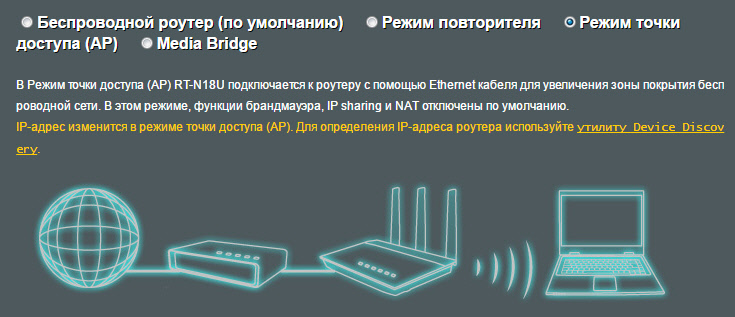
V režimu přístupového bodu musí být na routeru distribuce IP adres (DHSP), firewall a transformace IP adres (NAT) odpojena. Několik možností routeru jednoduše vypne a promění se do přístupového bodu.
Na některých směrovačích neexistuje žádný režim AP jako takový. Tam stačí ručně vypnout server DHSP a provést několik dalších nastavení.
Závěry
Pokud nevíte, které zařízení potřebujete, router nebo přístupový bod, je lepší se zeptat na informované lidi nebo koupit pravidelný router. Kupte si přístupový bod pouze tehdy, když přesně víte, že vám to vyhovuje.
Téměř jakýkoli router může pracovat v režimu přístupového bodu. A samotný přístupový bod nemůže působit jako router. Je zbavena mnoha příležitostí, které jsou v běžném routeru.
Mimochodem, běžný notebook nebo počítač s Wi-Fi jako adaptér lze také proměnit v bezdrátový přístupový bod. Už jsem napsal, jak spustit přístupový bod v systému Windows 10. A pokud máte Windows 7, podívejte se na tento článek.
To je vlastně všechno. Pokud máte stále nějaké dotazy, můžete je nechat v komentářích. Všechno nejlepší!
- « Sledujte, kdo je připojen k síti Wi-Fi routeru TP-Link
- Distribuční programy Wi-Fi z notebooku v systému Windows 10, 8, 7. Spuštění přístupového bodu »

